Cum se convertesc mai multe liste de numerotare sau glonț în text simplu în Word
Dacă trebuie să convertiți mai multe numerotări automate sau liste de glonț în text, puteți face rapid acest lucru prin următoarele metode.
Convertiți numerotarea sau lista de marcatori în text manual
Convertiți numerotarea sau lista de marcatori în text cu VBA
Convertiți numerotarea sau lista de marcatori în text cu Kutools pentru Word
Instrumente de productivitate recomandate pentru Word
Kutools pentru Cuvânt: Integrarea AI 🤖, peste 100 de funcții avansate economisesc 50% din timpul de manipulare a documentelor.Descărcare gratuită
Tab-ul Office: introduce filele asemănătoare browserului în Word (și în alte instrumente Office), simplificând navigarea în mai multe documente.Descărcare gratuită
 Convertiți numerotarea sau lista de marcatori în text manual
Convertiți numerotarea sau lista de marcatori în text manual
Fila Office: Aduce interfețe cu file în Word, Excel, PowerPoint... |
|
Îmbunătățiți-vă fluxul de lucru acum. Citeste mai mult Descărcare gratuită
|
1. Selectați lista pe care doriți să o convertiți.
2 Apăsați Ctrl + C sau faceți clic dreapta pentru a selecta Copiați pentru a copia lista în clipboard.
3. Plasați cursorul pe o locație goală în care doriți să lipiți lista și apoi faceți clic dreapta pentru a selecta din 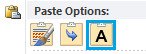 Opțiuni lipire. După ce faceți clic
Opțiuni lipire. După ce faceți clic  butonul, lista este lipită doar ca text. Puteți vedea rezultatul așa cum se arată în capturile de ecran de mai jos:
butonul, lista este lipită doar ca text. Puteți vedea rezultatul așa cum se arată în capturile de ecran de mai jos:
 |
 |
 |
 Convertiți numerotarea sau lista de marcatori în text cu VBA
Convertiți numerotarea sau lista de marcatori în text cu VBA
Utilizarea codului VBA este, de asemenea, o modalitate simplă de a converti numerotarea sau lista glonț în text în Word. Puteți realiza rapid acest lucru:
1: Apăsați Alt + F11 pentru a deschide Microsoft Visual Basic pentru aplicații fereastră;
2: Faceți clic pe Module din Insera , copiați și lipiți următorul cod în Module fereastră;
3: Faceți clic pe Alerga ![]() pentru a rula butonul VBA
pentru a rula butonul VBA
Cod VBA despre conversia listei în text după cum urmează:
Sub ConvertListToText ()
ActiveDocument.ConvertNumbersToText
End Sub
 Convertiți numerotarea sau lista de marcatori în text cu Kutools pentru Word
Convertiți numerotarea sau lista de marcatori în text cu Kutools pentru Word
Pentru acei oameni care nu au cunoștințe despre computer, rularea codului VBA poate fi dificilă pentru ei. Dar cu Kutools pentru Cuvânt's Listează text utilitar, vă puteți descurca cu ușurință.
Kutools pentru Cuvânt, un supliment util, include grupuri de instrumente pentru a vă ușura munca și a vă îmbunătăți capacitatea de procesare a documentelor Word. Încercare gratuită timp de 45 de zile! Ia-L Acum!
Pasul 1. Clic Kutools > Listează text, vezi captura de ecran:
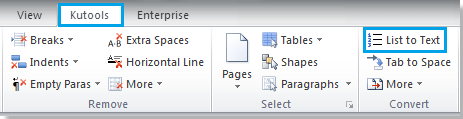
Pasul 2. După ce faceți clic Listează text, A Listează text se va afișa caseta de dialog pentru a vă reaminti conversia listei. Clic Da pentru a începe conversia. Vedeți captura de ecran:

Veți vedea că toate listele au fost convertite în text așa cum se arată în capturile de ecran de mai jos:
 |
 |
 |
Notă: Dacă doriți doar să convertiți o parte din listă, selectați-o și aplicați Listează text utilitar, apoi partea selectată a listei va fi convertită în text.
Articole relative:
Cele mai bune instrumente de productivitate de birou
Kutools pentru Cuvânt - Crește-ți experiența Word cu Over 100 Caracteristici remarcabile!
🤖 Asistent AI Kutools: Transformă-ți scrisul cu AI - Generați conținut / Rescrie textul / Rezumat documente / Solicitați informații pe baza Documentului, toate în Cuvânt
📘 Stăpânirea documentelor: Pagini împărțite / Fuzionați documente / Exportați selecția în diferite formate (PDF/TXT/DOC/HTML...) / Conversie lot în PDF / Exportați paginile ca imagini / Imprimați mai multe fișiere simultan...
✏ Editarea continutului: Găsiți și înlocuiți în lot peste mai multe fișiere / Redimensionați toate imaginile / Transpuneți rânduri și coloane de tabel / Convertiți tabelul în text...
🧹 Curățare fără efort: Îndepărtați Spații suplimentare / Secțiuni pauze / Toate anteturile / Casete text / hiperlinkuri / Pentru mai multe instrumente de îndepărtare, mergeți la nostru Eliminați grupul...
➕ Inserții creative: Inserați Mii de separatori / Casete de bifare / Butoane radio / QR Code / coduri de bare / Tabel cu linii diagonale / Legenda ecuației / Image Caption / Legenda tabelului / Imagini multiple / Descoperiți mai multe în Inserați grupul...
???? Selectii de precizie: Repera cu precizie pagini specifice / tabele / forme / paragrafele de titlu / Îmbunătățiți navigarea cu mai mult Selectați caracteristici...
⭐ Îmbunătățiri de stele: Navigați rapid în orice locație / inserarea automată a textului repetitiv / comutați fără probleme între ferestrele documentelor / 11 Instrumente de conversie...
